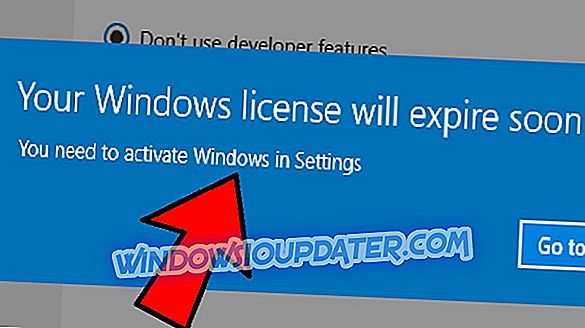Microsoft는 Windows 10 사용자가 Cortana 데이터 수집을 사용하지 않도록 설정하여 개인 정보가 염려되는 경우를 대비했습니다. 이제 Cortana에서 모든 데이터 수집 설정을 사용할 수 있으므로 각 부분을 개별적으로 끄려면 설정 응용 프로그램의 다양한 페이지를 돌아 다닐 필요가 없습니다.
Microsoft가 Windows 10 Preview 빌드 14332에서이 기능을 도입하기 전에 일반 사용자가 Cortana 데이터 수집을 전환하는 것이 훨씬 더 복잡했습니다. 많은 사용자들이 Cortana가 데이터를 수집하지 못하도록하기 위해 정확히 무엇을 꺼야하는지 모르기 때문에이 사실로 혼란스러워했습니다. 그러나 이제는 훨씬 더 간단합니다.
Windows 10에서 Cortana 데이터 수집을 해제하는 방법
다양한 Windows 10 기능에 대한 Cortana의 액세스를 제어하려면 가상 어시스턴트의 권한을 관리하기 만하면됩니다. Cortana의 권한을 관리하려면 다음을 수행하십시오.
- 오픈 코르 타나
- 메모장으로 가서 권한을 엽니 다.

여기에서 위치를 끄고 Cortana가 전자 메일 및 연락처에 액세스 할 수있게할지 여부와 인터넷 사용 기록을 선택할 수 있습니다. Cortana가 이러한 기능에 액세스하지 못하도록하려면 그냥 끄십시오. 물론 Cortana는 이러한 옵션을 해제 한 후에는 제대로 작동하지 않지만 Cortana가 데이터를 수집하지 못하도록하는 유일한 방법입니다.
사용자는 여전히 새로운 기능을 사용할 수 없기 때문에 Microsoft는 Cortana 데이터 수집에 대한 기능 변경을 실제로 도입하지 않았습니다. 최신 Windows 10 빌드는 이러한 설정을 관리하는보다 쉬운 방법을 도입 했으므로 일반 사용자는 계속 사용할 수 있습니다.
Microsoft가 Windows 10에서의 접근 방식은 OS와 그 기능을 통해 사용자의 데이터를 수집한다고 발표했을 때 많은 주목을 받았습니다. 사용자가 데이터 수집을 위해 일부 설정을 변경할 수는 있지만 여전히 "완전히 안전"할 수는 없으므로 많은 사람들이 Windows 10으로 업그레이드하는 것을 주저합니다. 그러나 Microsoft가 지속적으로 Windows 10으로 업그레이드하는 것을 중단하지는 않습니다. 구형 Windows 운영 체제이지만, 그것은 또 다른 이야기입니다.